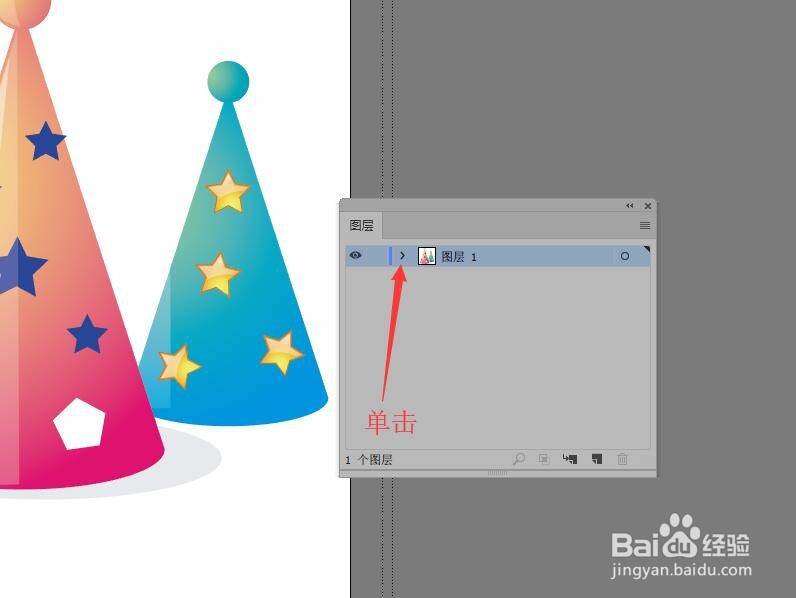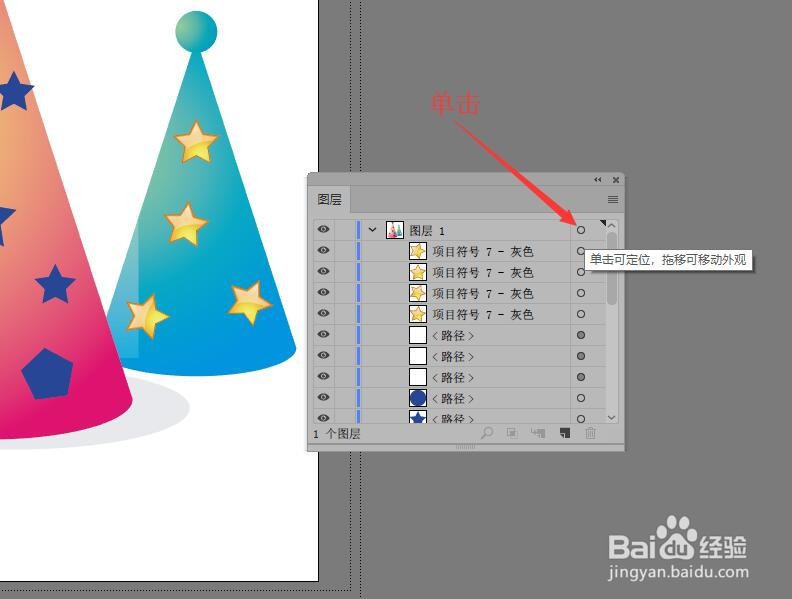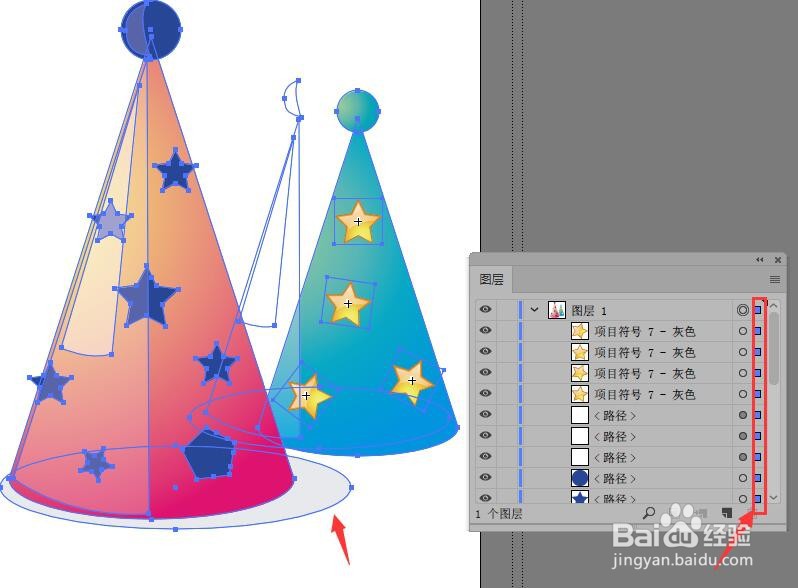illustrator如何选择被遮盖的图形
1、打开.ai文档,鼠标单击左下部五角星,可以发现,由于其他图形遮挡,无法选择。
2、可以单击菜单栏中的【窗口】按钮,在下拉列表中选择【图层】命令,打开图层面板。
3、单击图层面板中向右的箭头展开图层,这时箭头会改为向下。
4、用鼠标单击‘图层1’,后部的圆圈。
5、可以发现,图像中所有的对象都被选中,‘图层1’和所有的子图层后方,都显示出一个方块儿。这说明只要单击后部圈儿就可以选择图像。
6、鼠标在图像中任意空白区域单击取消选择,在图层面板中,找到五角星位置单击后方的圆圈,选择图形。
7、双击填色给五角星更改颜色,或进行其他编辑。
声明:本网站引用、摘录或转载内容仅供网站访问者交流或参考,不代表本站立场,如存在版权或非法内容,请联系站长删除,联系邮箱:site.kefu@qq.com。